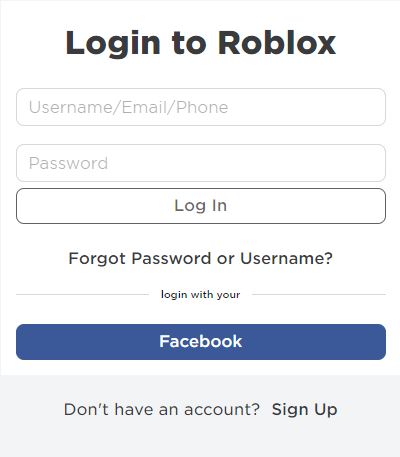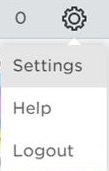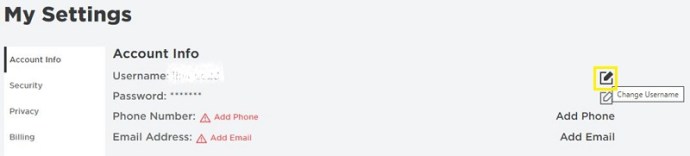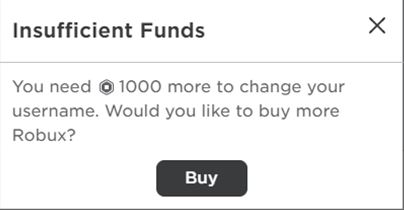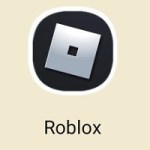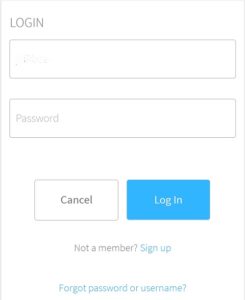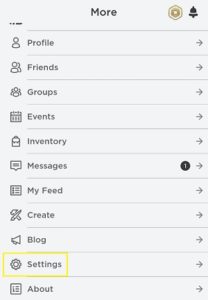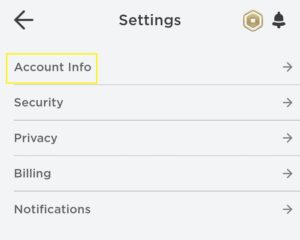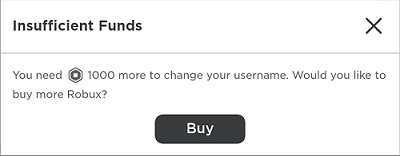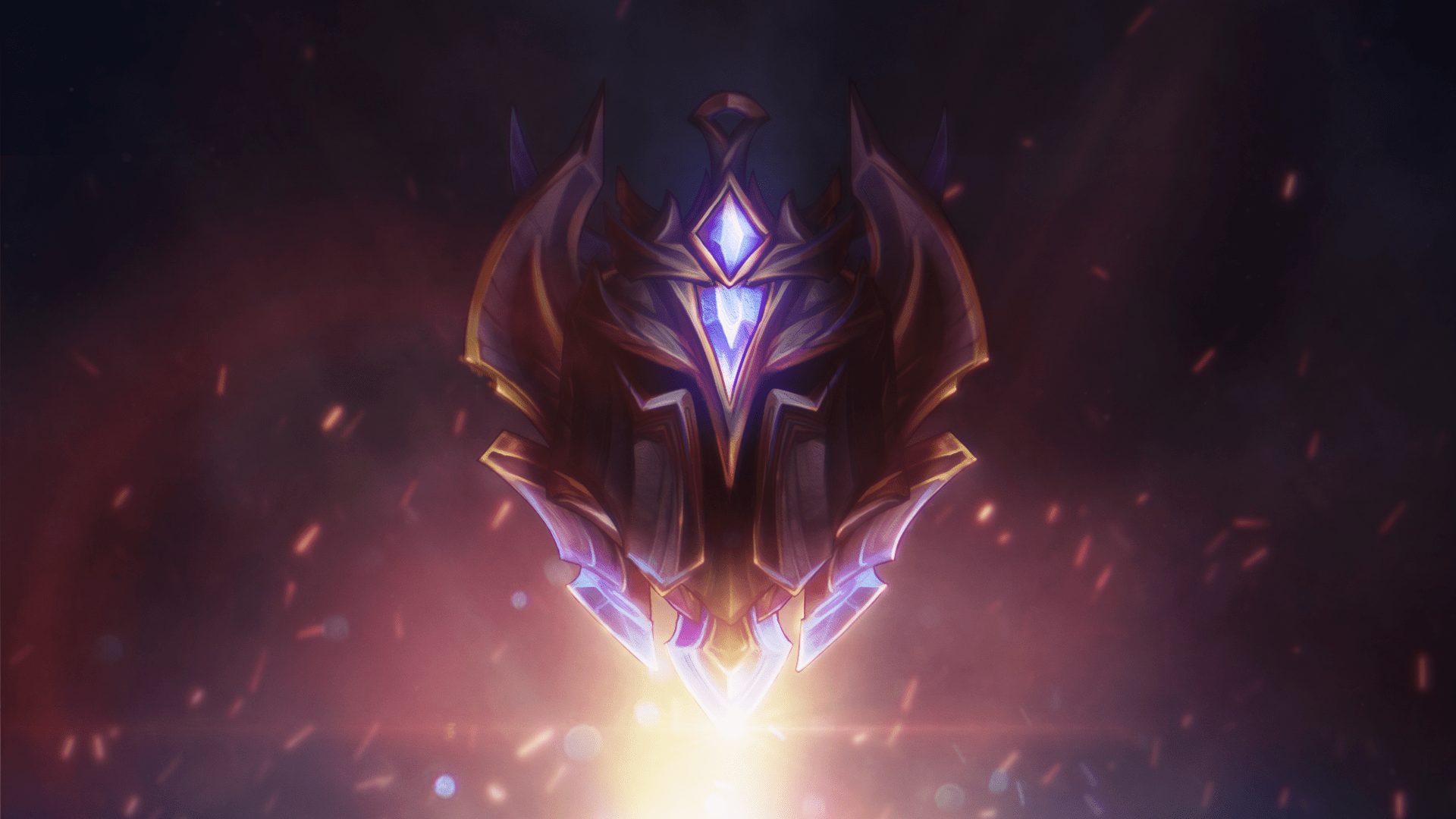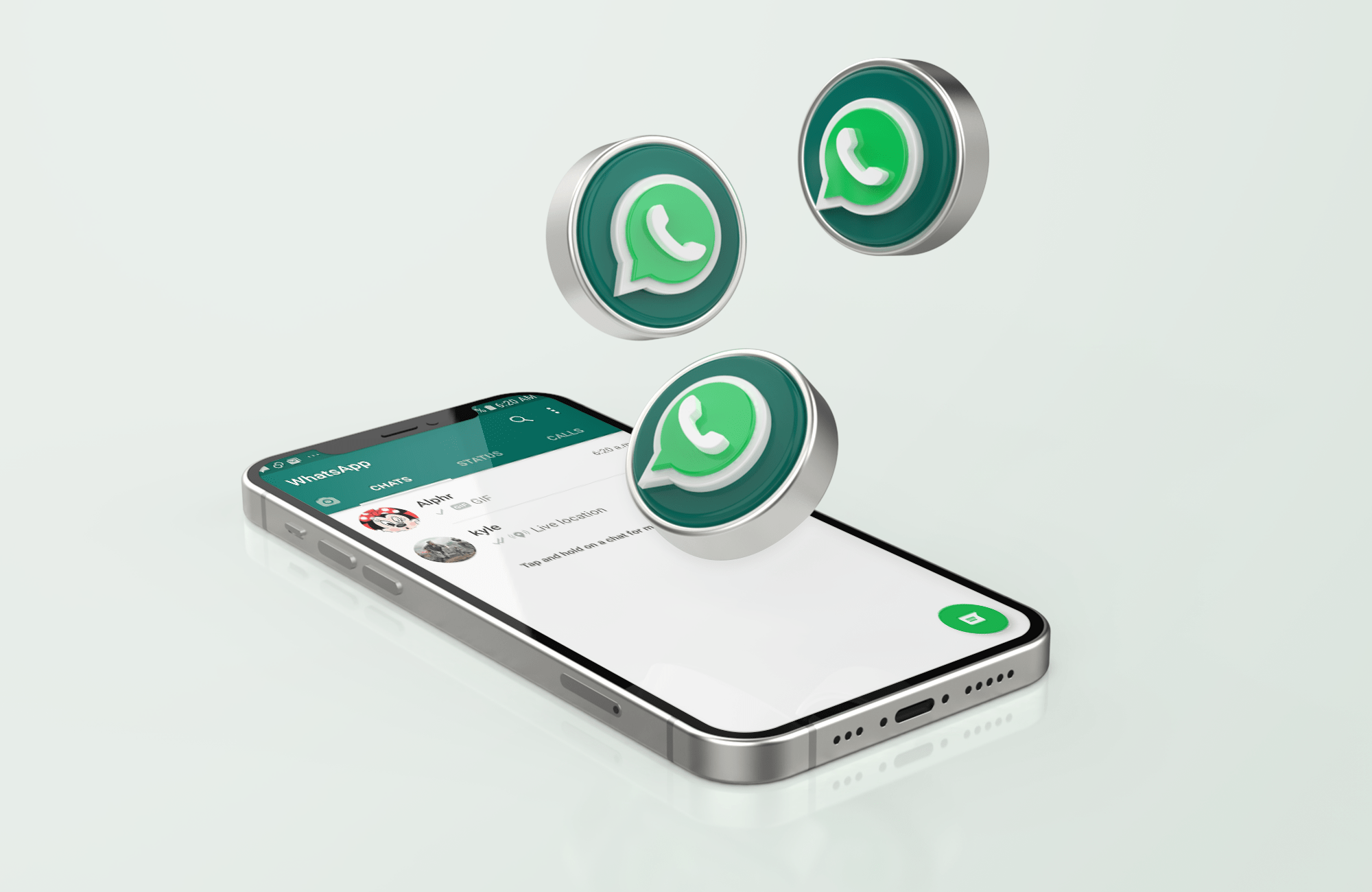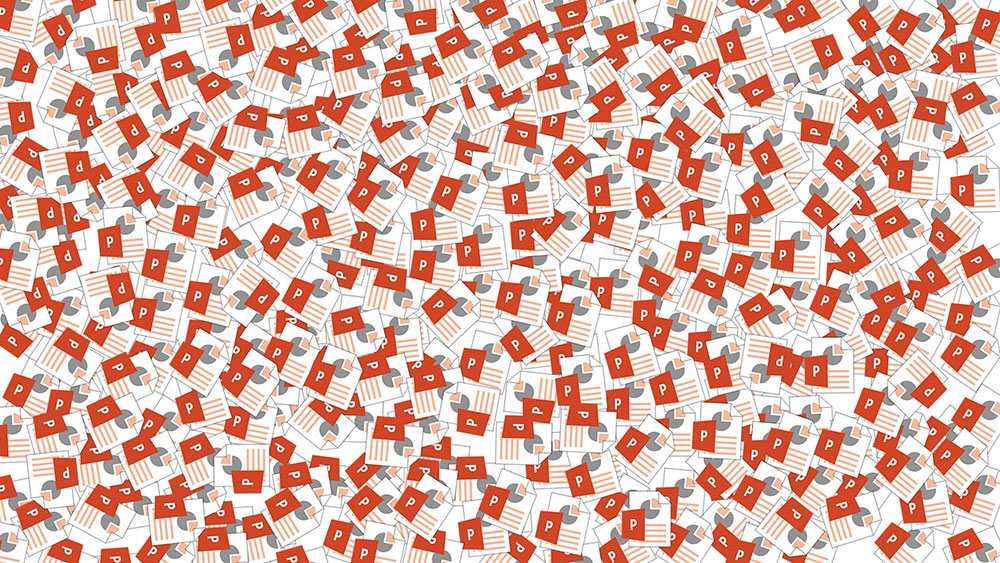Sok ember, aki fiókot regisztrál a Robloxon, soha nem vesz igénybe sok időt a felhasználónév kitalálására. Vannak, akik csak azért teszik ezt, hogy kipróbálják a dolgokat, és vannak, akik túlságosan izgatottak ahhoz, hogy elkezdjenek játékokat készíteni vagy játszani, hogy törődjenek vele.
A felhasználónév megváltoztatásának ismerete a Robloxon hasznos információ. Ha ilyen vagy olyan okból, a régi már nem vágja. Az alábbiakban bemutatjuk az ehhez szükséges összes lépést, függetlenül attól, hogy melyik platformon tartózkodik.
A felhasználónév megváltoztatása a Robloxon Windows vagy Mac PC-n
Ha számítógépet használ, a felhasználónév módosítása ugyanúgy történik, ha Windows vagy macOS rendszert használ. Felhasználóneve a fiókjához lesz kötve, ezért a módosításához fel kell lépnie a Roblox webhelyére. Nem igazán számít, hogy melyik böngészőt használja, amíg meg tudja nyitni a Roblox webhelyet. A felhasználónév megváltoztatásának lépései az alábbiak:
- Lépjen a Roblox webhelyére, majd jelentkezzen be fiókjába.
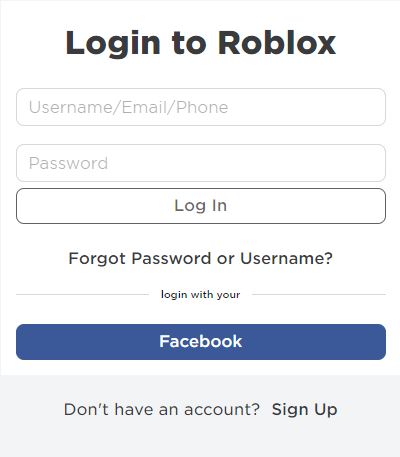
- Kattintson a fogaskerék ikonra a böngésző képernyőjének jobb felső sarkában. Ezzel megnyílik a Beállítások legördülő menü.

- Kattintson a Beállítások elemre.
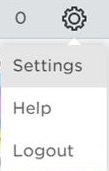
- Győződjön meg arról, hogy a Fiókadatok lapon van. Ha nem, kattintson a bal oldali menü Fiókadatok elemére. Kattintson a szerkesztés ikonra, amely a felhasználónevétől jobbra található.
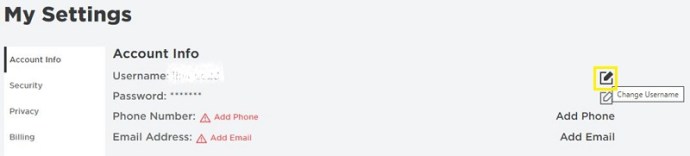
- A megjelenő ablakban adja meg új kívánt felhasználónevét, majd Roblox jelszavát.
- Vegye figyelembe, hogy a felhasználónév megváltoztatása 1000 robuxba kerül. Ha rendelkezik a szükséges összeggel, kattintson a Vásárlás gombra. A felhasználónevét most meg kell változtatni. Most már elnavigálhat ebből az ablakból.
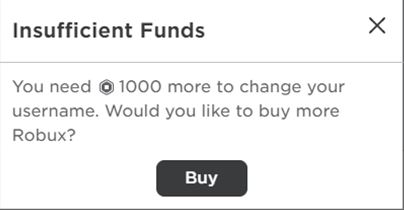
Felhasználónév megváltoztatása a Robloxon Android-eszközön
A felhasználónév megváltoztatására vonatkozó utasítások a Roblox mobilon meglehetősen hasonlóak. A fiókok regisztrációja nem igazán függ a platformtól, így a folyamat nagyon hasonló. Ha módosítani szeretné felhasználónevét Android-eszközön, tegye a következőket:
- Nyissa meg a Roblox alkalmazást a telefonján.
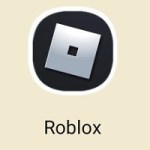
- Jelentkezz be a fiókodba.
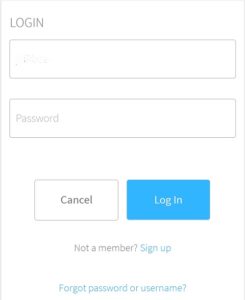
- Érintse meg a beállítások ikont a képernyő jobb alsó sarkában. Az ikon úgy néz ki, mint három pont egy körön belül.

- A menükben görgessen lefelé, amíg meg nem jelenik a Beállítások. A jelképe egy nagy fogaskerék lenne. Koppintson rá.
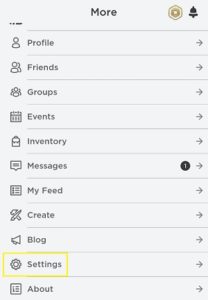
- A megjelenő menükben érintse meg a Fiókadatok elemet.
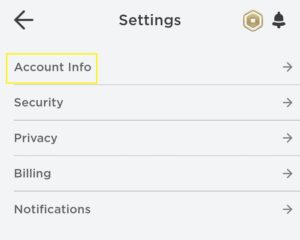
- Koppintson a szerkesztés ikonra, amely a felhasználónevétől jobbra található.

- Adja meg új kívánt felhasználónevét, majd Roblox jelszavát.
- A PC-s verzióhoz hasonlóan 1000 Robuxot kell fizetnie, hogy módosíthassa a nevét. Ha megvan a rendelkezésre álló összeg, érintse meg a Vásárlás gombot.
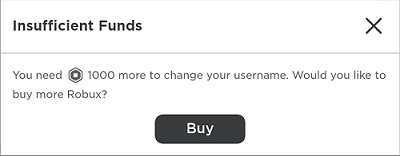
- A felhasználónevét most meg kellett volna változtatni. Kiléphet erről a képernyőről.
Hogyan változtassuk meg felhasználónevünket a Robloxon iPhone-on
A Roblox mobil verziója hasonló az iPhone és az Android számára. A felhasználónév megváltoztatásának folyamata is hasonló. Ha meg szeretné változtatni a felhasználónevét, kövesse az alkalmazás Android-verziójára vonatkozóan leírt utasításokat.
Felhasználónév megváltoztatása a Robloxon Xbox One-on
Ha a Roblox konzolos verzióját használja, akkor fiókjához is hozzá kell férnie, hogy módosíthassa felhasználónevét. A folyamat hasonló a többi platformhoz, és csak kisebb eltérések vannak. A lépéseket az alábbiakban részletezzük:
- Nyissa meg a Roblox alkalmazást Xbox-on.
- Ha még nem jelentkezett be, jelentkezzen be most. A program elindításakor két gombot fog látni. Az egyik a játékos címkével való bejelentkezéshez, a másik pedig a felhasználónév használata. Vegye figyelembe, hogy ha az Xbox Gamertag-et használja neveként, akkor módosítania kell a játékoscímkét, ha azt szeretné, hogy a felhasználónév is megváltozzon. Ez a Microsoft weboldalán keresztül történik, nem a Robloxon keresztül. Jelentkezzen be felhasználónevével és jelszavával.
- Meg kell nyitnia a beállítások ablakot. Ehhez vigye a kurzort a fogaskerék ikonra, amely a képernyő jobb felső sarkában található.
- Válassza ki és kattintson a Beállítások elemre.
- Nyissa meg a fiókadatokat.
- Kattintson a jelenlegi felhasználónevétől jobbra található szerkesztés ikonra.
- Adja meg új preferált felhasználónevét, majd Roblox jelszavát.
- A névváltoztatás 1000 robuxba kerül. Ha ennyi elérhető, és folytatni szeretné, kattintson a Vásárlás gombra.
- Felhasználónevét meg kell változtatni. Most már elnavigálhat erről a képernyőről.
Hogyan változtassuk meg a felhasználónevünket a Robloxon PS4-en
A Roblox PS4-es verziójában a fent leírtak szerint az Xbox-on végrehajtott változtatásokhoz hasonlóan módosíthatod a felhasználóneved, azaz az alkalmazás megnyitásával, vagy megteheted a weboldal használatával. A PlayStation 4 beépített webböngészővel rendelkezik, amely képes elvégezni a munkát. Ha használni szeretné a webböngészőt, nyissa meg, majd írja be, hogy Roblox. Kövesse a PC-s verzióban megadott utasításokat a fentiek szerint.
Ha inkább az alkalmazást szeretné használni, kövesse az Xbox utasításait. A folyamat hasonló.
Roblox e-mail címének módosítása minden platformon
Ha a felhasználónév megváltoztatása helyett az e-mail címét szeretné megváltoztatni, kövesse ezeket az utasításokat.
- Kövesse a fenti, az Ön platformjára vonatkozó utasításokat, amíg el nem éri a Fiókinformáció ablakot.
- Ahelyett, hogy a felhasználóneve melletti szerkesztés gombra kattintana, koppintson vagy kattintson az E-mail frissítése elemre.
- A felugró ablakban adja meg új e-mail címét és Roblox jelszavát.
- Kattintson vagy koppintson az E-mail frissítése elemre.
- Megerősítő üzenetet küldünk a megadott e-mail címre. Nyissa meg az üzenetet, és kövesse az e-mailben található utasításokat.
- Miután megerősítette új e-mail címét, mostantól ez lesz az alapértelmezett e-mail cím.
További GYIK
Íme néhány gyakran ismételt kérdés a Roblox felhasználónevek megváltoztatásával kapcsolatban.
Vannak-e korlátozások vagy korlátozások a felhasználó átnevezésével kapcsolatban a Robloxban?
Vannak-e korlátozások vagy korlátozások a felhasználó átnevezésével kapcsolatban a Robloxban?
A Roblox fejlesztői által meghatározott nyilvánvaló korlátozások nincsenek a névváltoztatásra vonatkozóan. Bár mondhatnánk, hogy a fizetési kötelezettség önmagában is korlátozás. Van néhány tipp, amelyeket figyelembe kell vennie a felhasználónév megváltoztatásakor:
1. Bár az összes régi fórumbejegyzésed továbbra is elérhető marad, a régebbi bejegyzések a régi felhasználóneved alatt maradnak. De az új felhasználóneved ugyanúgy jóváírják a bejegyzések számát.
2. A fiók létrehozásának dátuma nem áll vissza a felhasználónév megváltoztatásakor. Aki elérte a Veterán státuszt, az megtartja a címet.
3. Azok, akik a régi felhasználónevéről ismernek, továbbra is megtalálhatják ezen a néven. A név zárolva van, és még a felhasználónév megváltoztatása után is csatlakozik hozzá.
4. A régi felhasználónévre való visszaállításhoz újabb névváltoztatás szükséges az 1000 Robuxhoz.
5. Minden új felhasználónévre a szokásos elnevezési korlátozások vonatkoznak, amelyek a következők:
a. A felhasználónevek nem tartalmazhatnak nem megfelelő szavakat vagy kifejezéseket.
b. A felhasználónevek nem sérthetik a szerzői jog által védett márkákat vagy neveket.
c. A felhasználónév nem lehet minden szám.
d. A felhasználónevek nem tartalmazhatnak szóközt.
e. Csak egy aláhúzás megengedett.
f. Az aláhúzás nem lehet a felhasználónév elején vagy végén.
g. Nem haladhatja meg a 20 karaktert.
h. Legalább három vagy több karakterből kell állnia.
én. A duplikált felhasználónevek nem engedélyezettek. Ha használt nevet ad meg, a rendszer felkéri, hogy próbálkozzon újra.
j. Speciális karakterek nem megengedettek.
k. Mivel minden felhasználónév kapcsolatban marad a játékosokkal, beleértve a kitiltott játékosokat is, a kitiltott nevek nem használhatók fel újra.
l. A 13 évesnél idősebb személy által regisztrált vagy birtokolt fiókok nem tartalmazhatnak azonosító adatokat.
m. Mint említettük, más fiókok régi felhasználónevei zárolva vannak, és nem érhetők el.
n. Hacsak nem a mobil verziót használja, nem használhatja a Robloxian nevet és számokat.
6. Ha megváltoztatta a felhasználónevét, a Profil vagy Fiókbeállítások oldalon megtekintheti korábbi neveinek listáját.
Milyen gyakran módosítható a felhasználónevem a Robloxban?
Mivel a névváltoztatás fizetős szolgáltatás, valójában nincs korlátozás arra vonatkozóan, hogy milyen gyakran módosíthatja felhasználónevét. Mindaddig, amíg van elég Robuxod a névváltoztatáshoz, bármikor megváltoztathatod. De ahogy már említettük, más felhasználók továbbra is kereshetnek az Ön régi felhasználónevében, és megkaphatják az Ön új felhasználónevét.
Meredek költség
Nem számít, milyen oka van annak, ha tudja, hogyan változtassa meg felhasználónevét a Robloxon, akkor hasznos lesz, ha szükségét érzi ennek. Lehet, hogy drágák a költségek, tekintve, hogy egyszerű névváltoztatásról van szó, de ha úgy gondolja, hogy megéri, akkor jó dolog, ha rendelkezésre áll az opció.
Megváltoztatta valaha a Roblox felhasználónevét? Problémái voltak a szerkesztéssel, vagy tud más módot erre? Ossza meg gondolatait az alábbi megjegyzések részben.